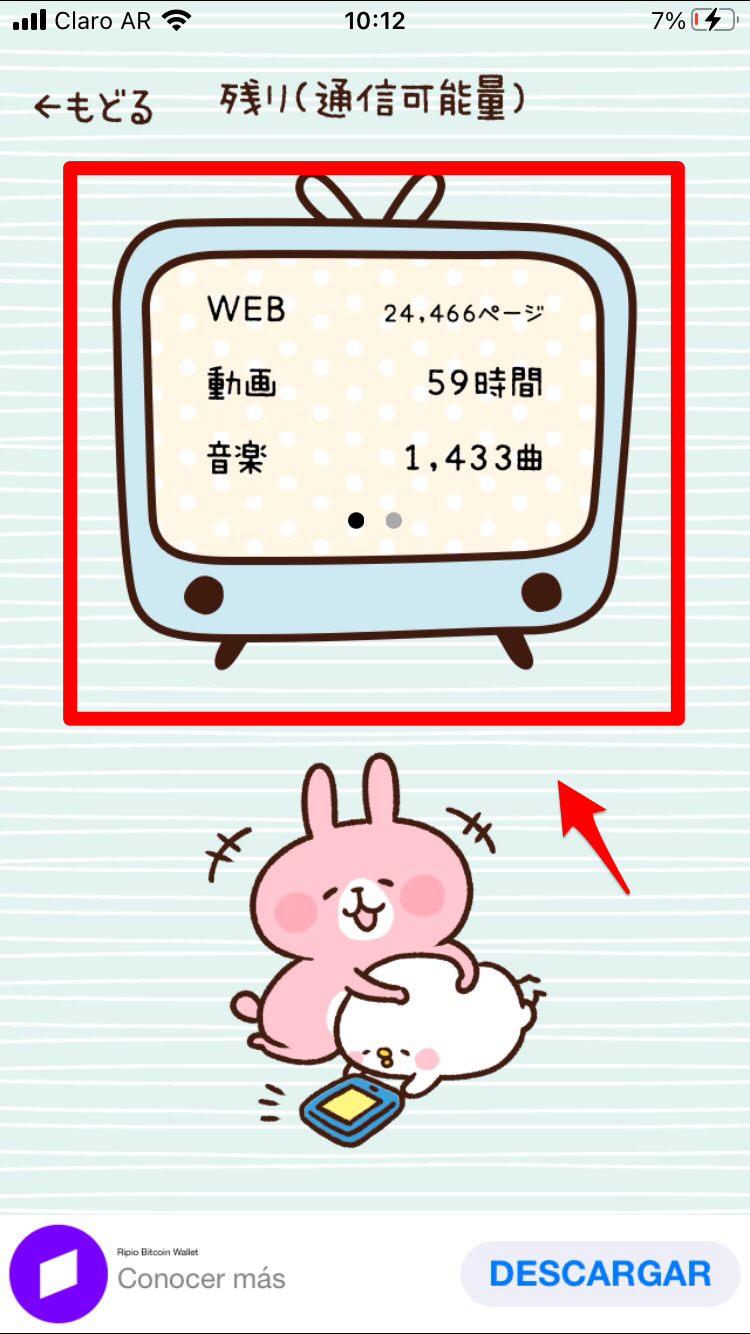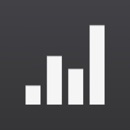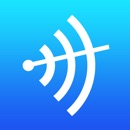【iPhone】データ使用量の確認・リセット手順!便利アプリもご紹介
Contents[OPEN]
【iPhone】データ使用量の確認ならアプリもおすすめ!
iPhoneの「設定」アプリでデータ通信量の使用状況をチェックできるだけでなく、キャリアや格安SIMの公式ページからでもチェックできることがこれで分かりましたが、他にも簡単にその月に使用したデータ通信量を確認する方法があります。
アプリを使う方法です。
アプリなら契約しているキャリアや格安SIMの公式ページにアクセスする必要はないので手間が省けます。
また、アプリを使えばiPhoneの「設定」アプリより見やすく表示されるので確認しやすいというメリットもあります。これからおすすめのアプリを4つ紹介します。
My Data Manager VPN セキュリ
最初に紹介するのは「My Data Manager VPN セキュリ」です。世界中に1,480万人のユーザーがいると言われる人気アプリです。
データ通信量の使用状況が確認できるだけでなく、セキュリティーとデータの暗号化、個人情報の保護、データ通信量の上限に達する前に教えてくれる機能などセキュリティ面や利便性の面でも優れたアプリです。
アプリをインストールしたら開きましょう。トップ画面が表示されたら「許可する」をタップします。
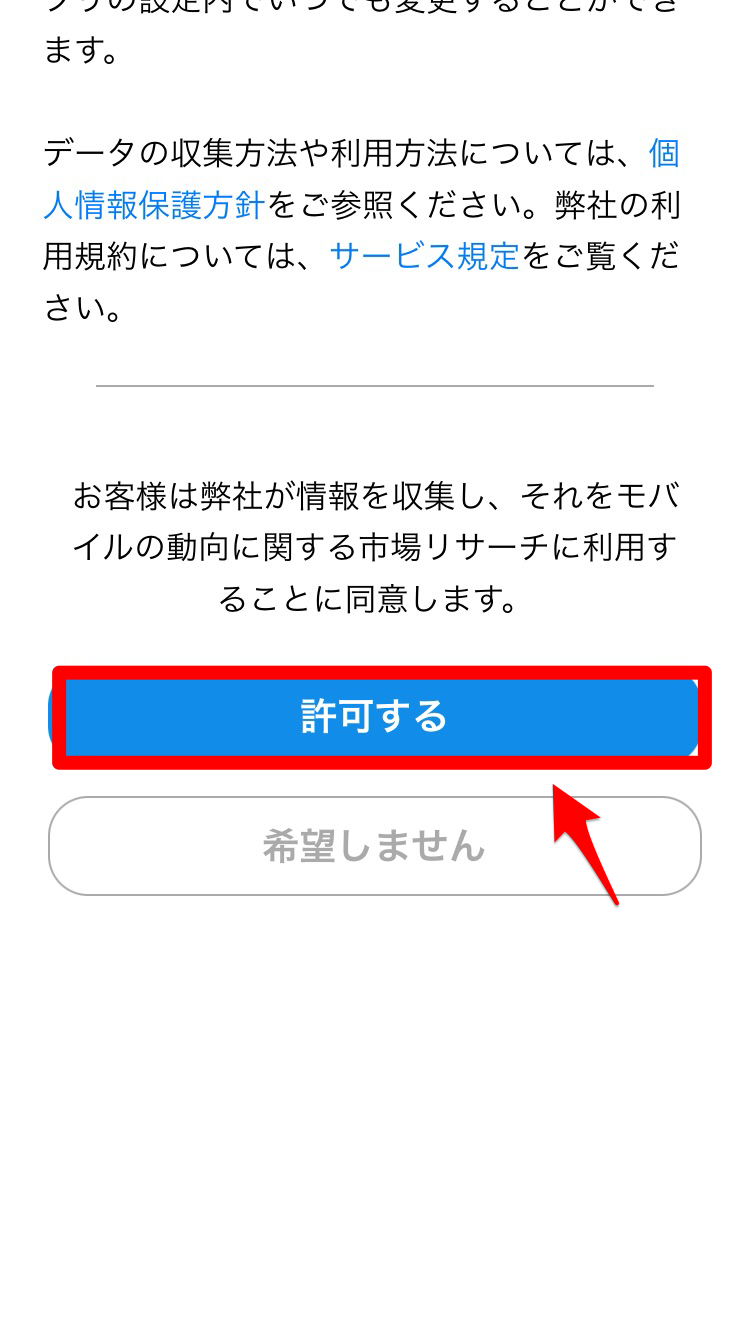
利用規約が表示されるので「同意する」をタップしましょう。
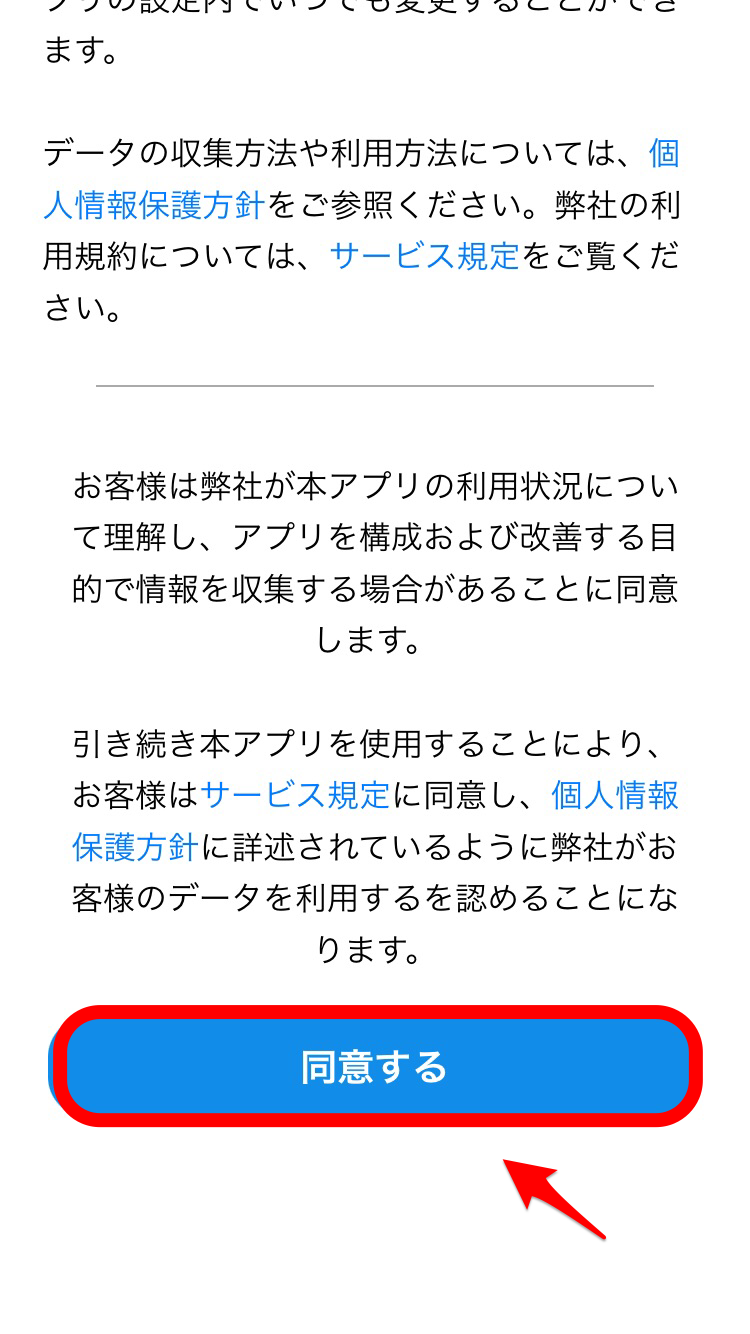
「概要」をタップします。
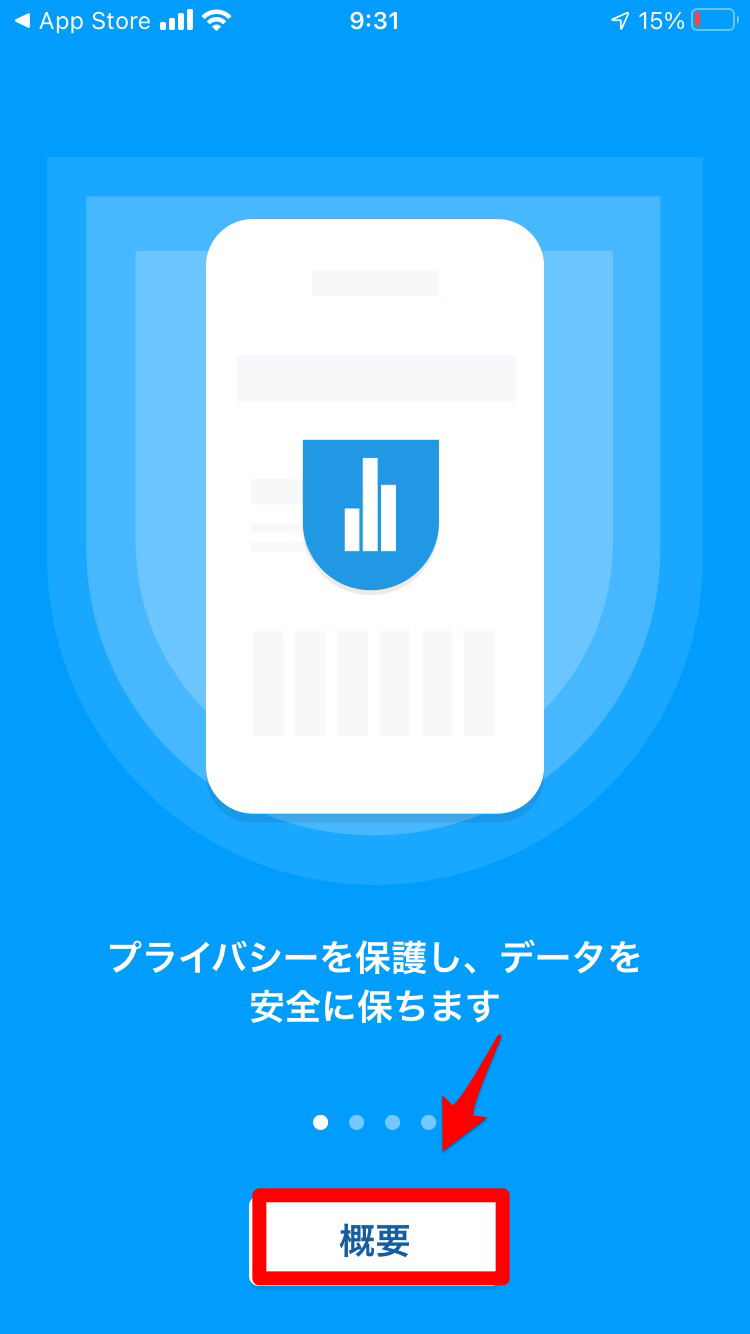
「今すぐ有効にする」をタップしましょう。
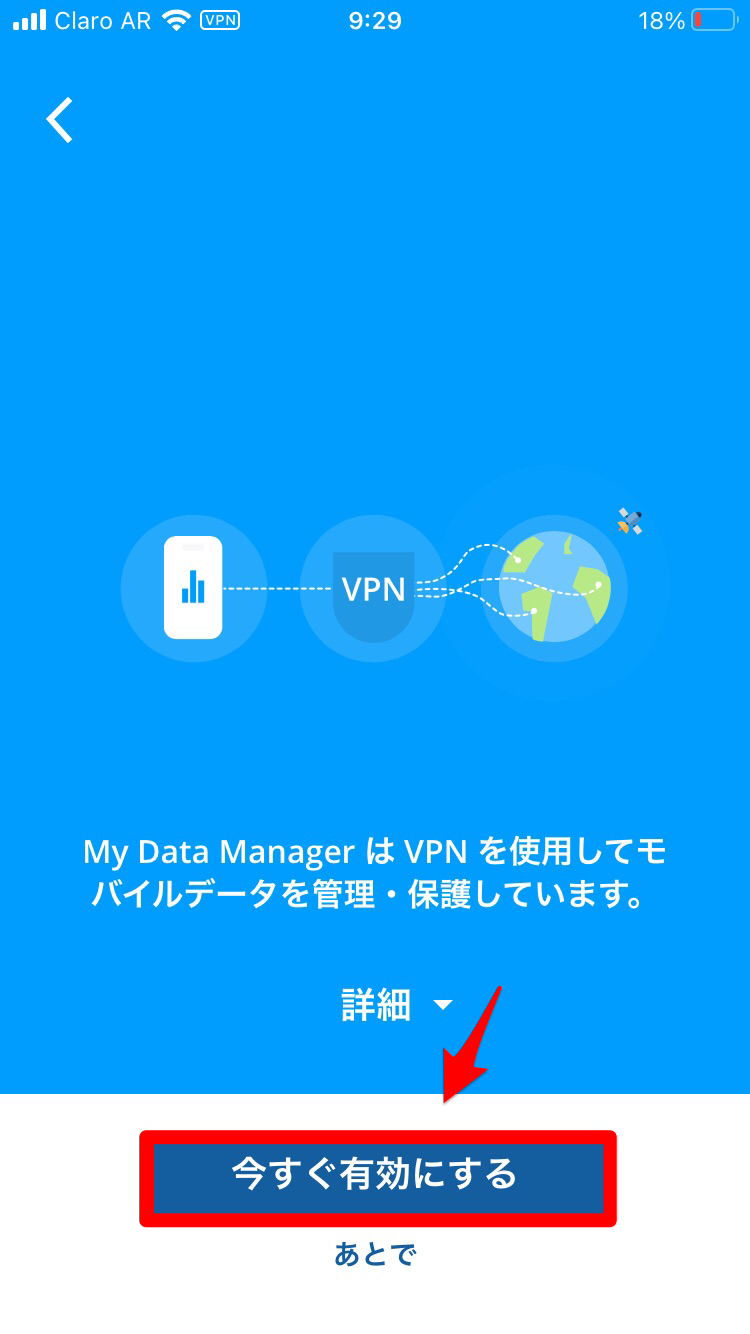
「OK」をタップしましょう。
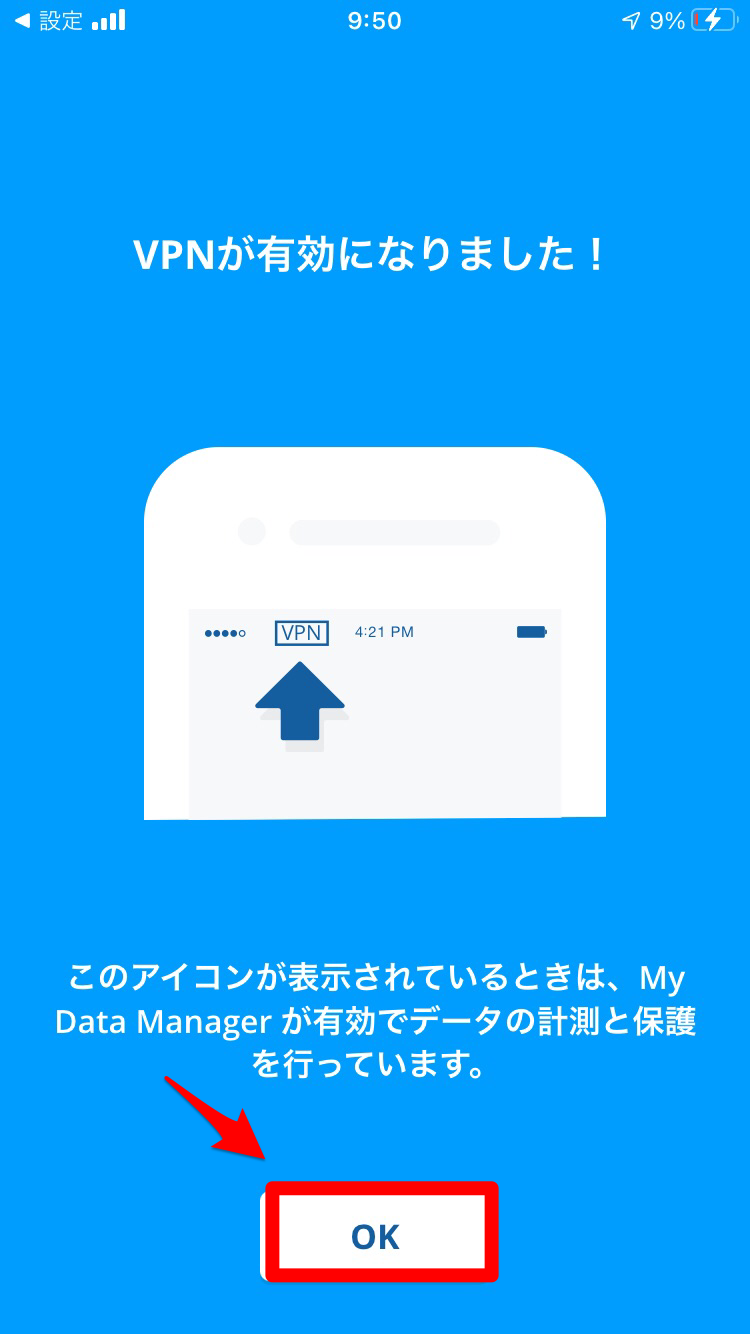
ポップアップが表示されるので「許可」をタップします。
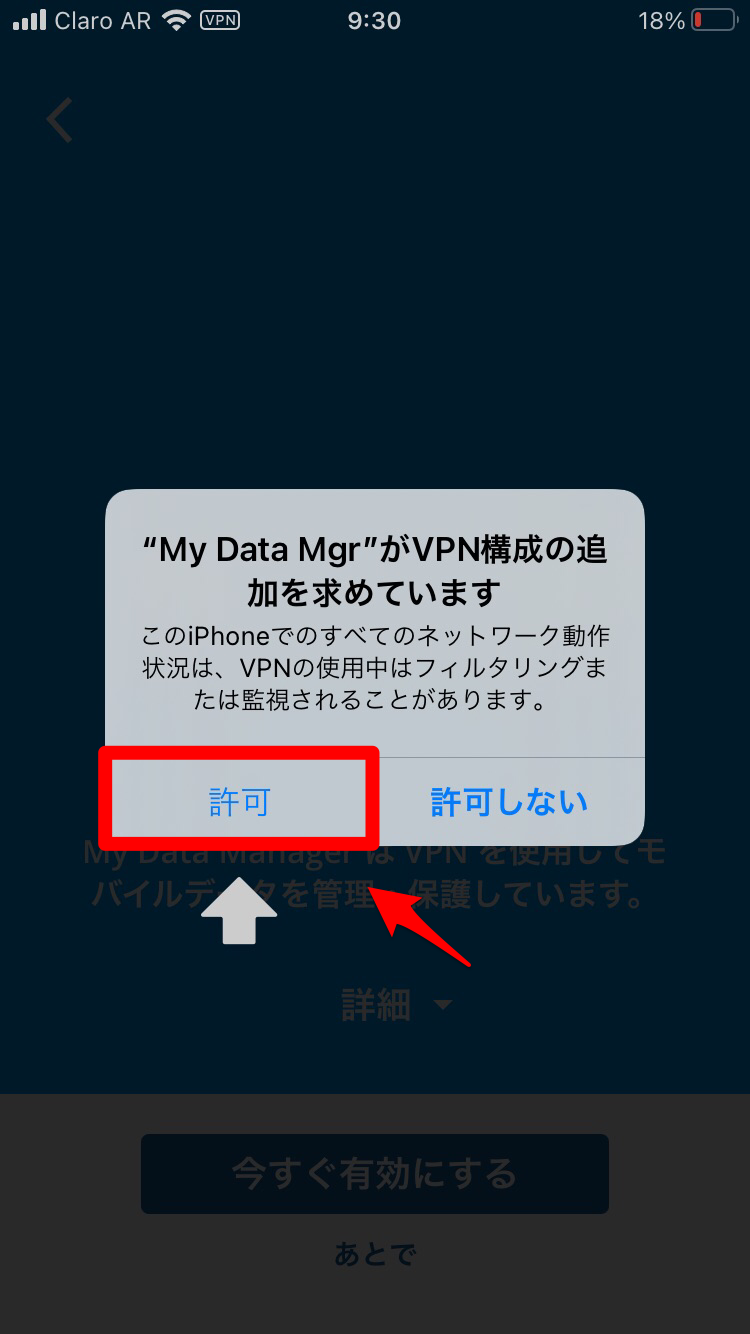
「My Data Manager VPN セキュリ」が立ち上がります。まずモバイル通信の使用量が表示されます。
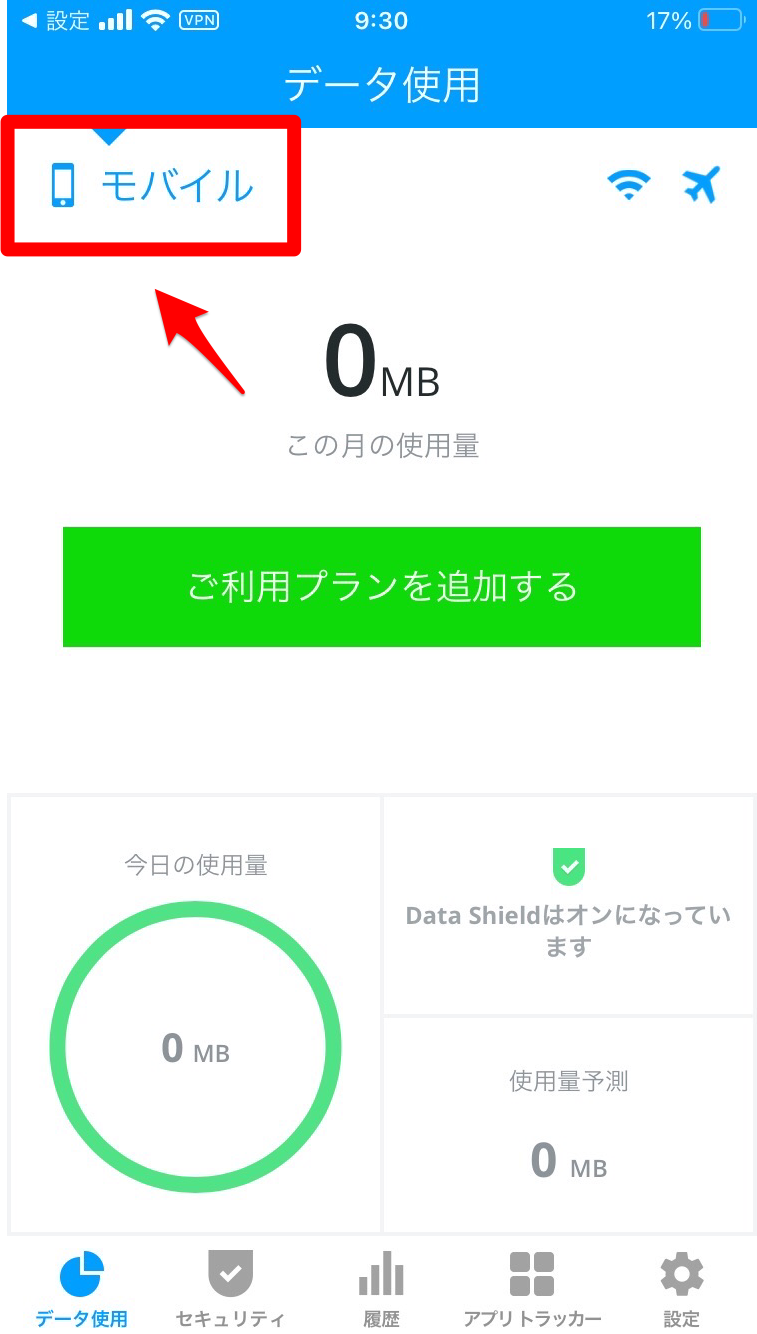
左にスワイプするとWi-Fi画面になりデータ使用量が表示されます。
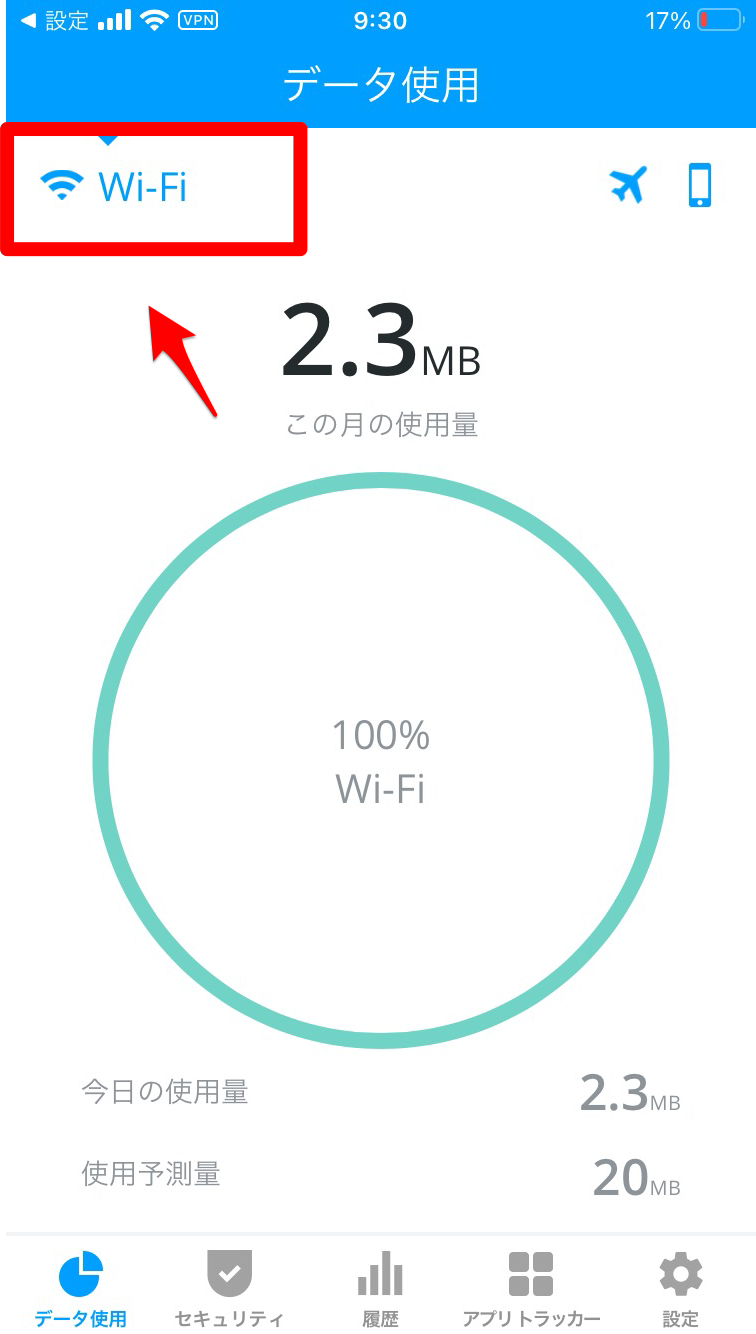
さらにスワイプするとローミング画面になり使用量が表示されます。
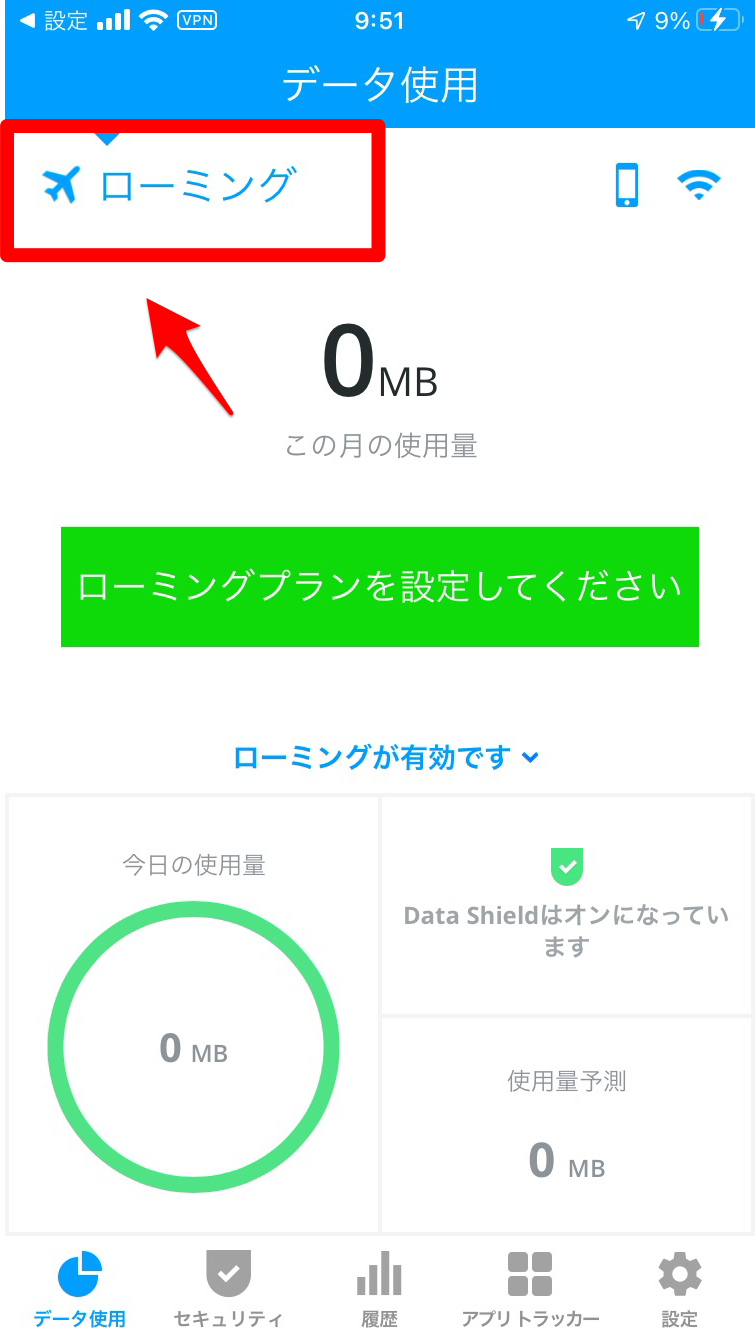
「履歴」タブを押せばグラフにして使用状況を確認できます。
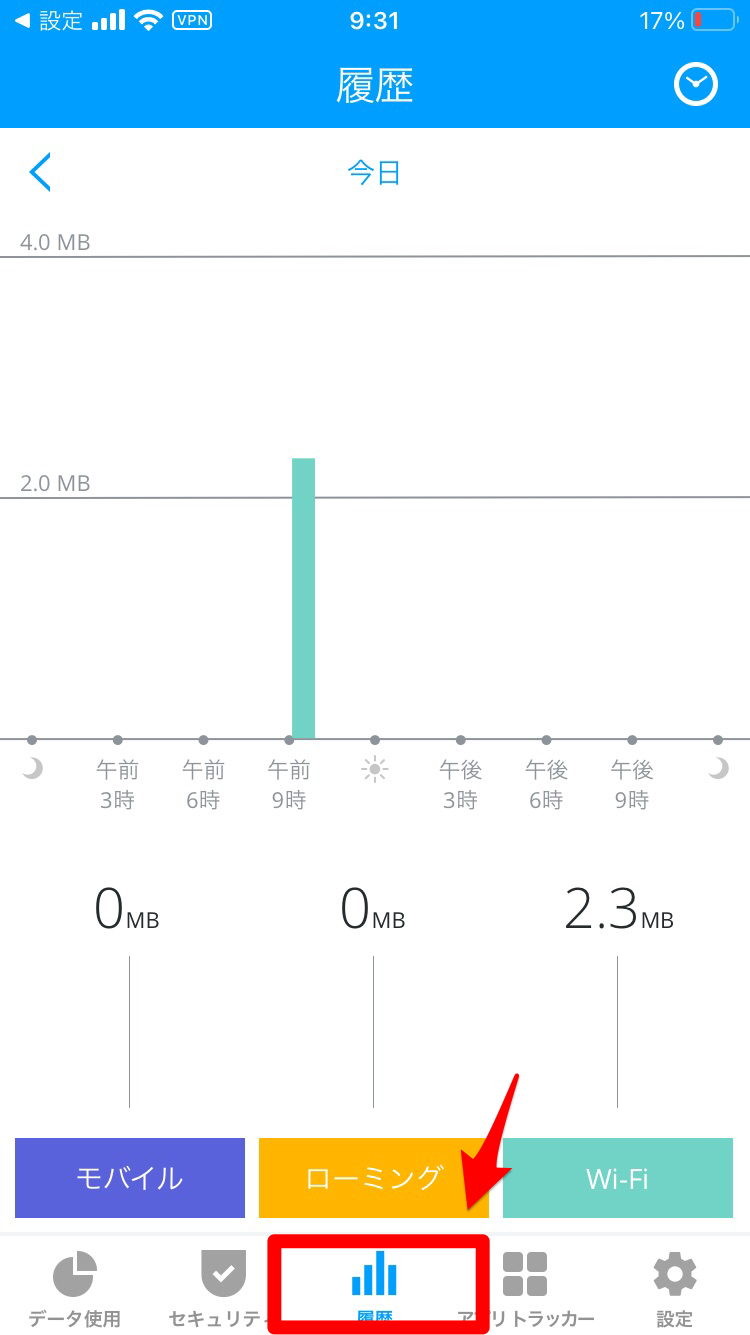
ギガ残量
次に紹介するのは「ギガ残量」です。このアプリは通信量をチェックすることに特化したアプリで、毎月のギガ数を設定するだけで、アプリが自動的に通信量を計測してくれるのでとても便利です。
アプリをインストールしたら開きましょう。最初の画面でポップアップが表示されるので「許可」をタップします。
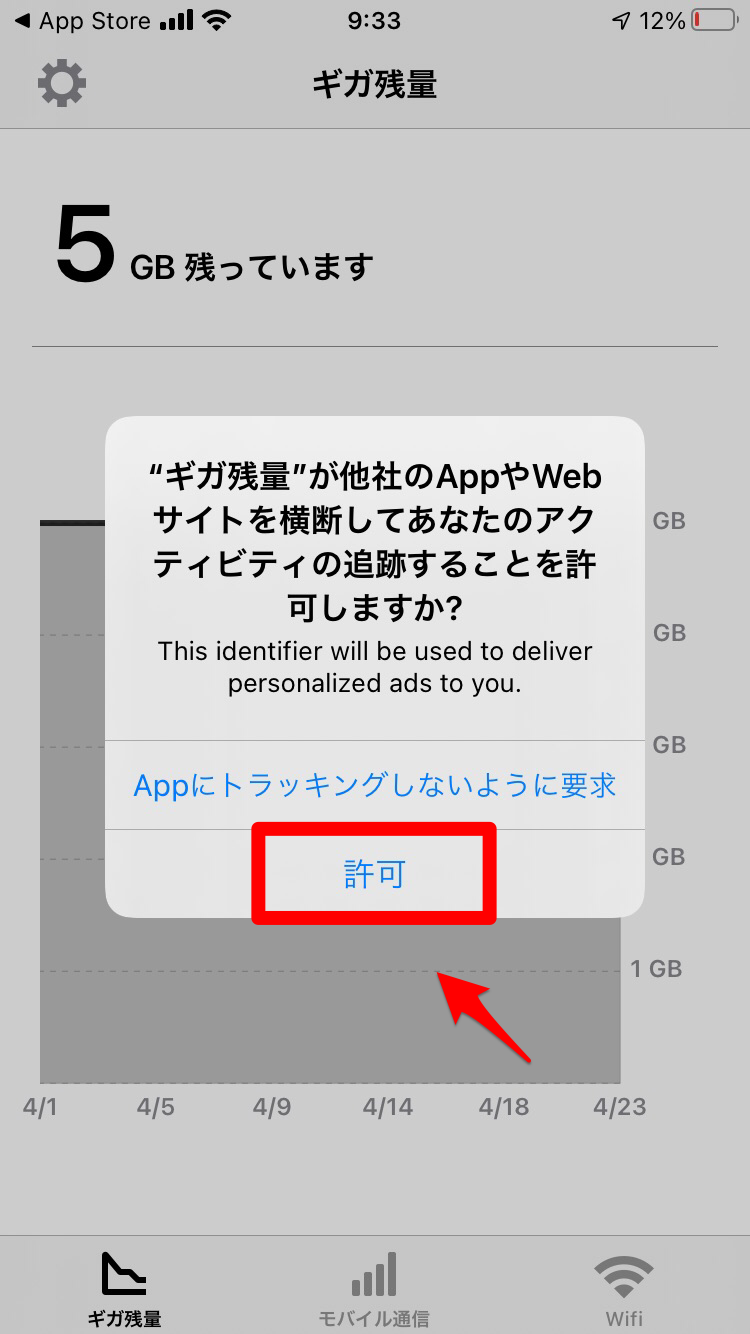
「ギガ残量」アプリが立ち上がります。まず「ギガ残量」が表示されどれだけのデータ残量があるかを確認できます。
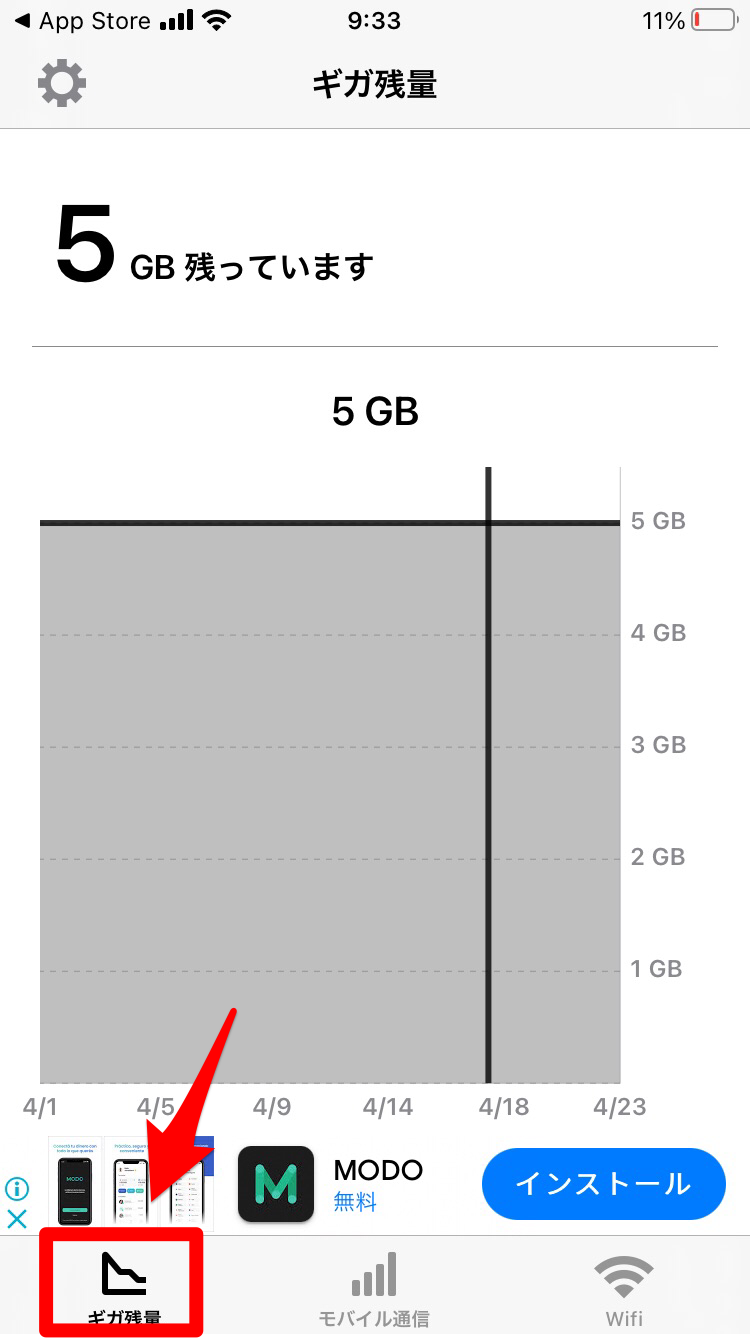
Wi-Fiタブをタップすると、Wi-Fiのデータ使用量が表示されます。
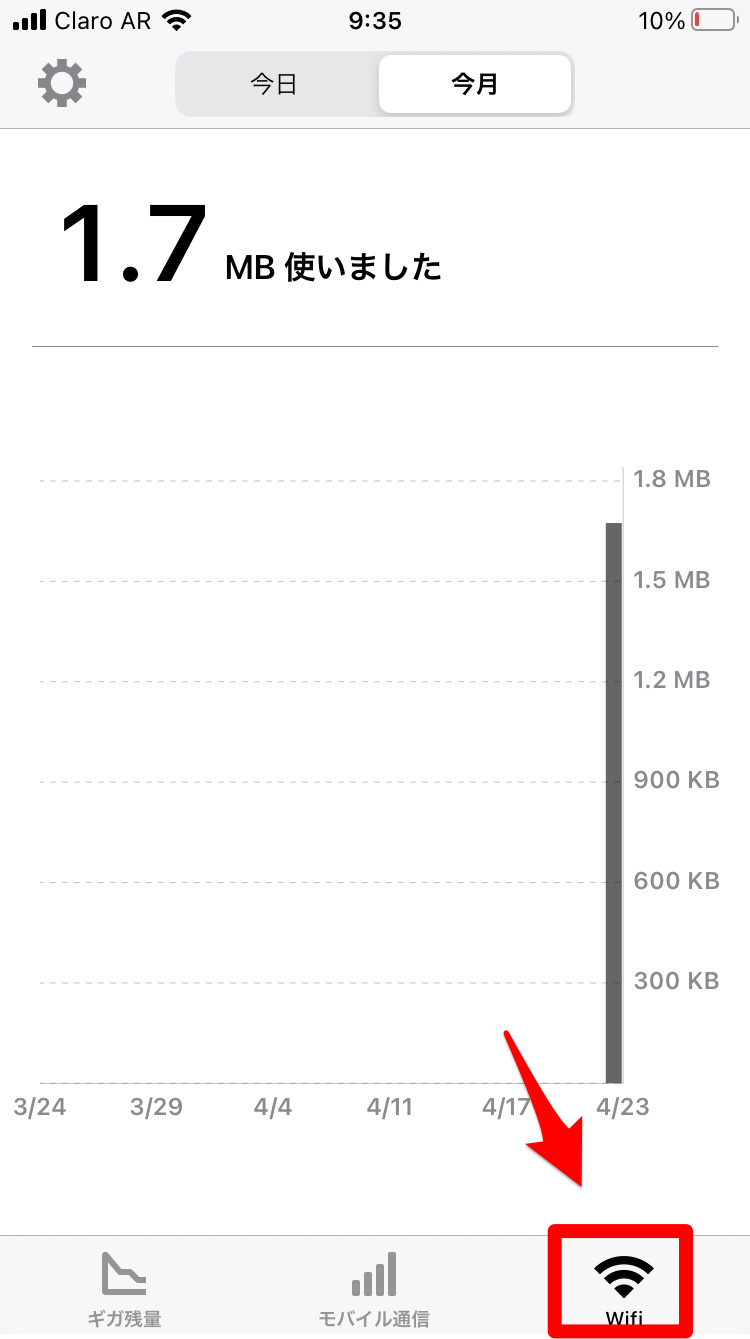
モバイル通信タブをタップするとモバイルデータ通信量の使用状況が確認できます。
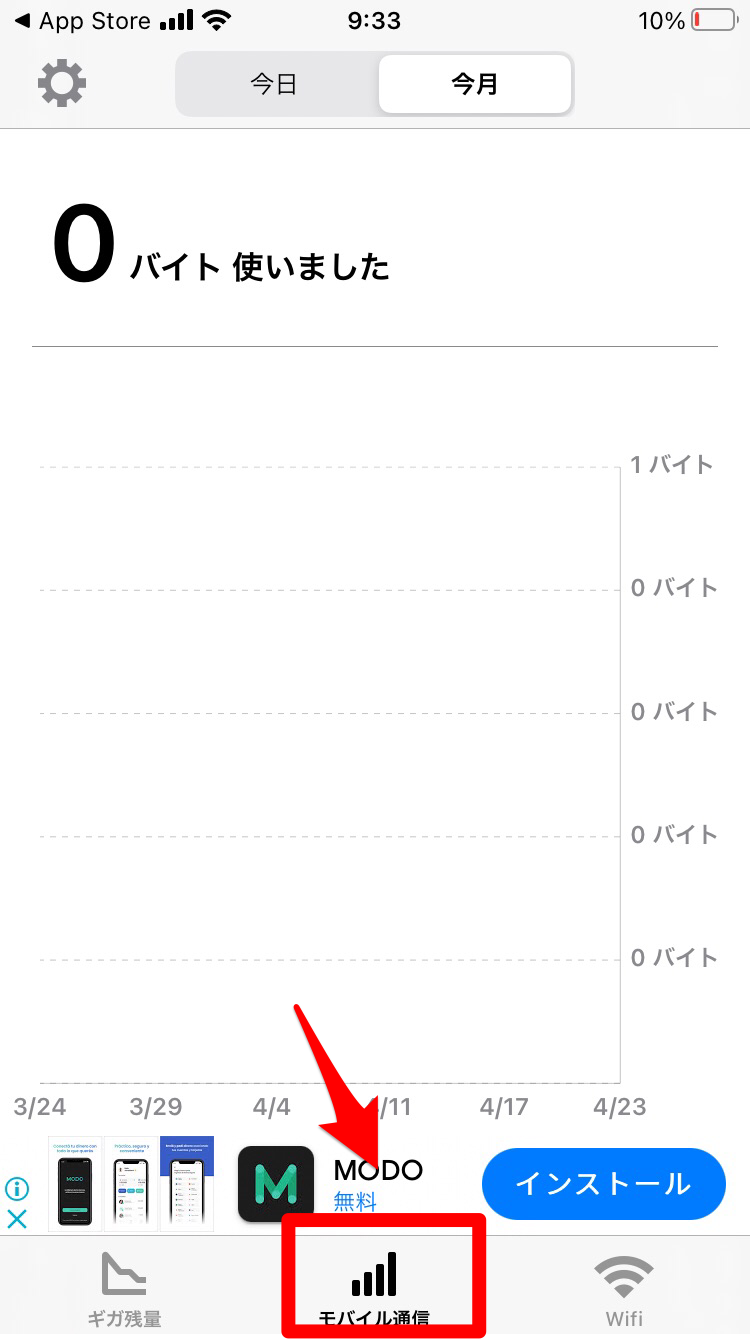
また「ギガ残量」はウィジェットとして利用することも可能です。
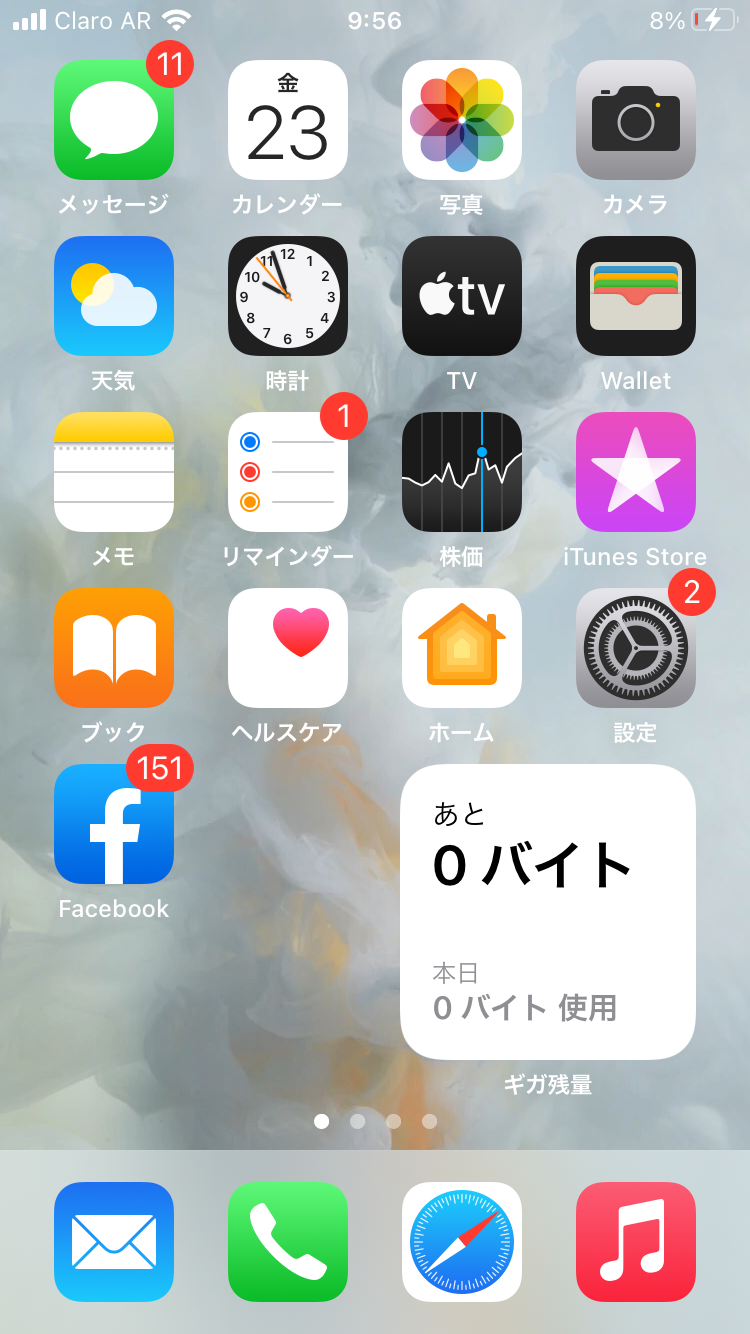
通信量チェッカー
次に紹介するのは「通信量チェッカー」です。「通信量チェッカー」は通信制限回避のために多くのユーザーが愛用しているアプリで、累計ダウンロード数がすでに200万を超えています。
自分のデータ通信量が気になる人や、デザイリングを利用しているために毎月確実に7GB以上の通信量を使ってしまう人などにおすすめのアプリです。
アプリがインストールされたら開きましょう。ポップアップが表示されるので「許可」をタップします。
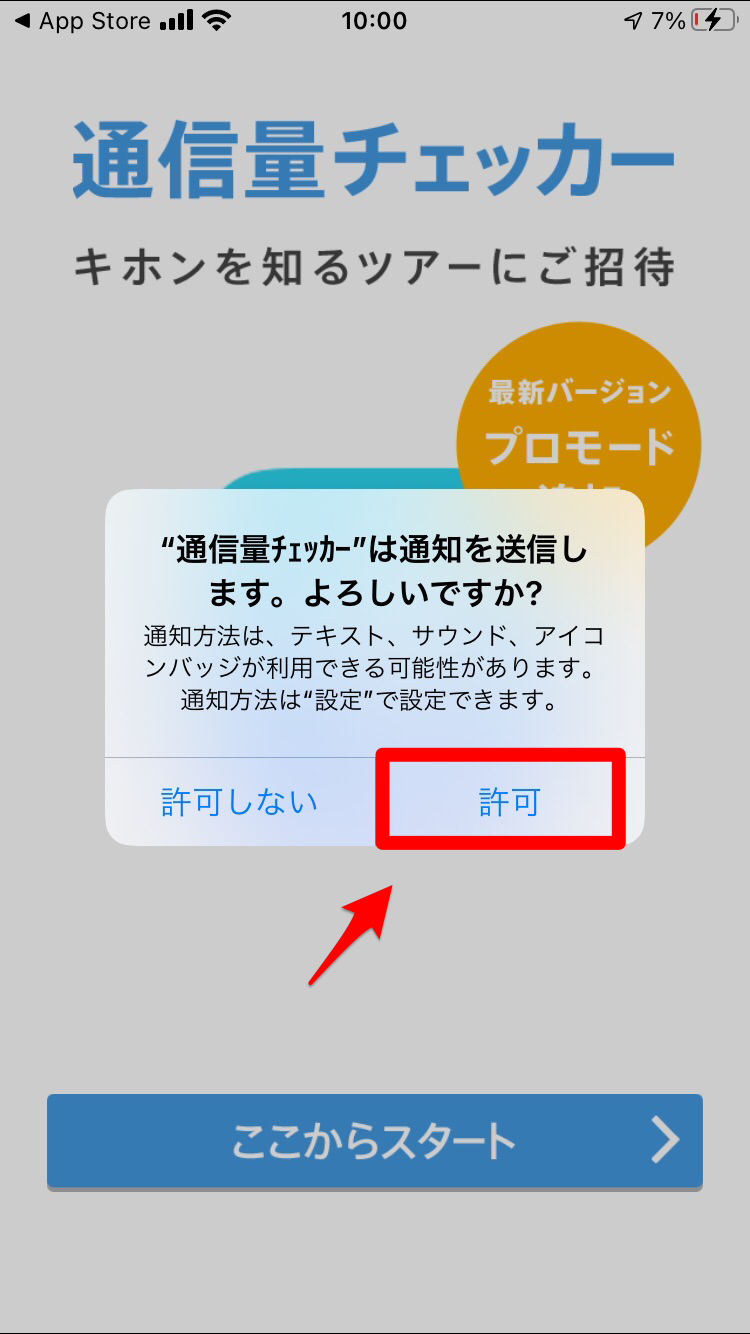
アプリのスタート画面が立ち上がるので「ここからスタート」をタップしましょう。

通信速度制限について表示されるので「次へ」をタップします。

アプリの使い方に関する説明が表示されるので「次へ」をタップしましょう。
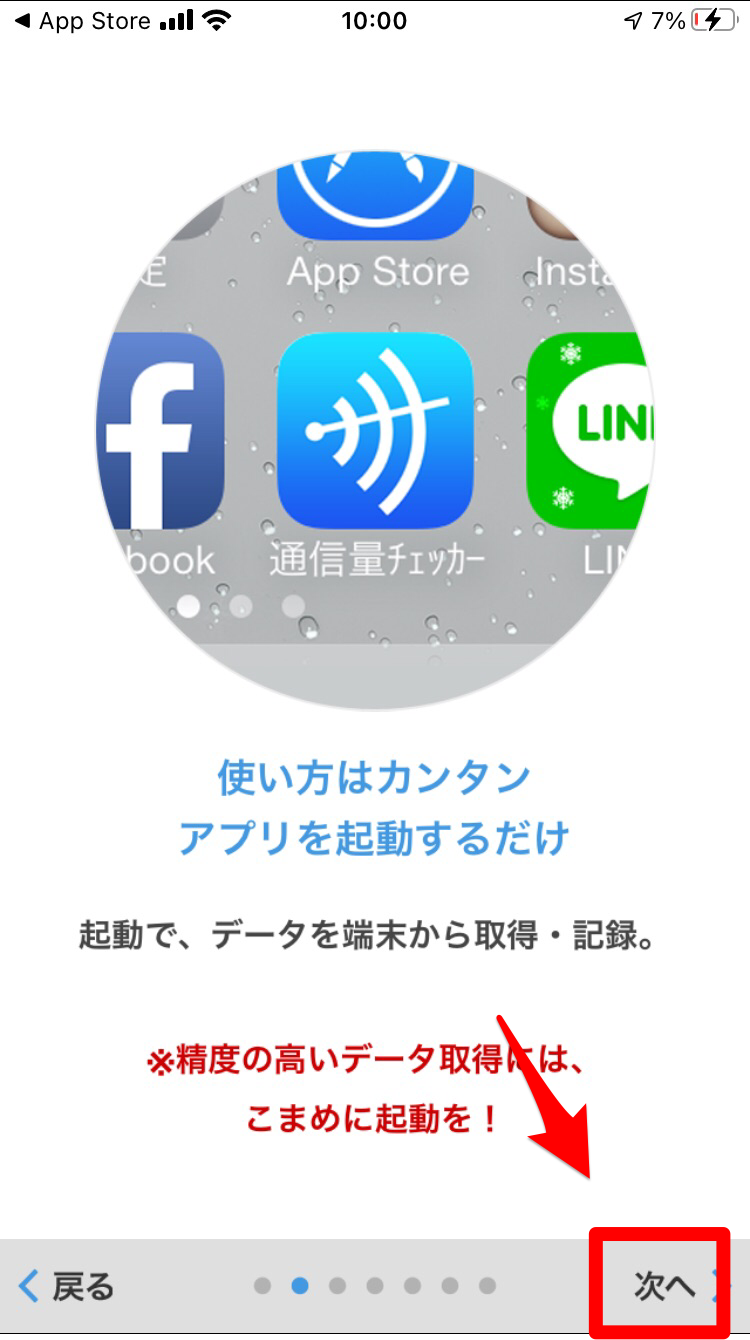
直近3日間のデータ使用量がチェックできることが説明されます。
「次へ」をタップしましょう。
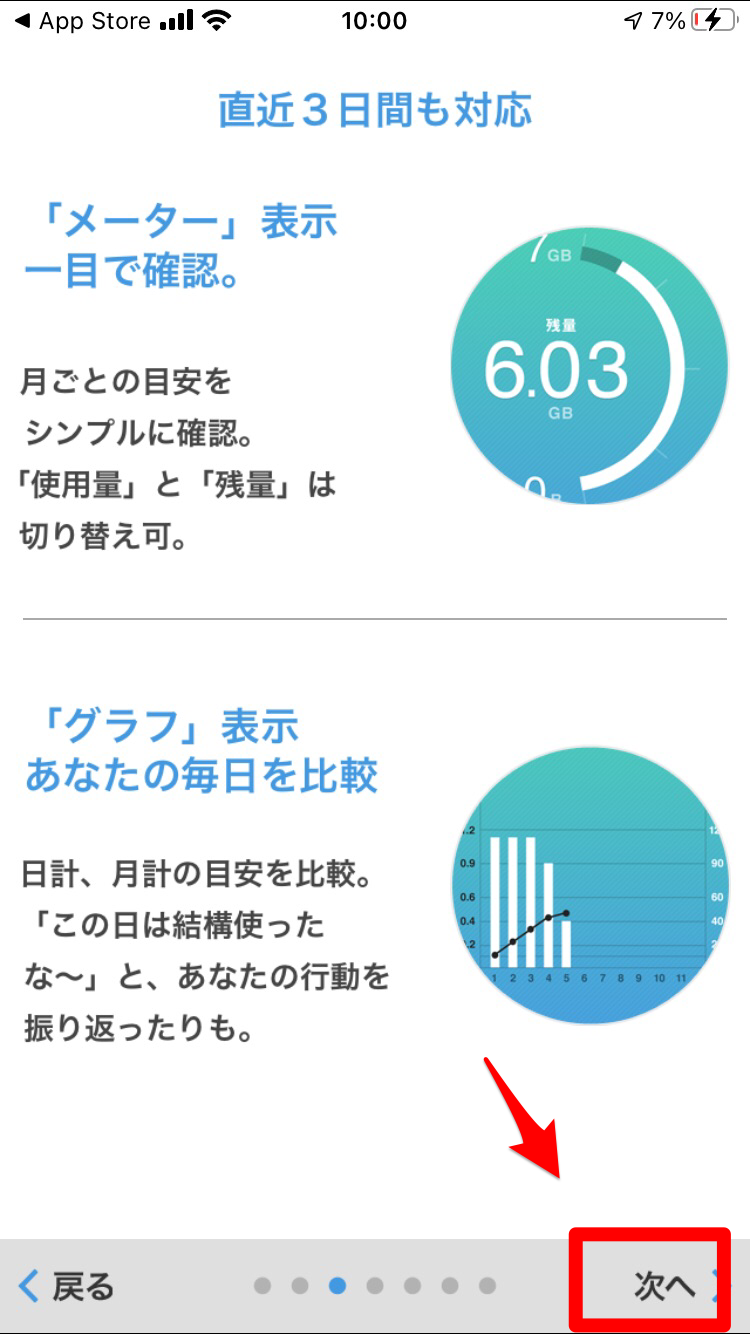
通信制限に関する説明が表示されるので「次へ」をタップします。
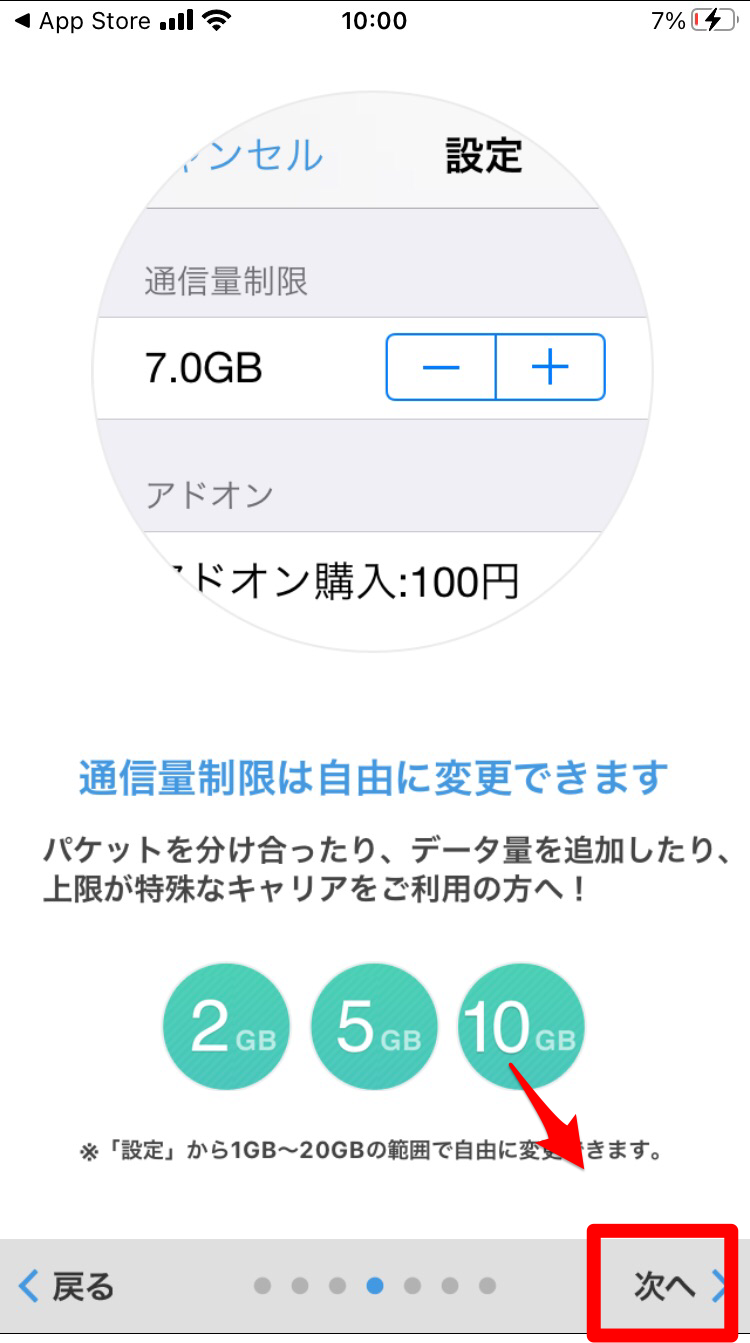
プロモードの搭載について表示されるので「次へ」をタップしましょう。
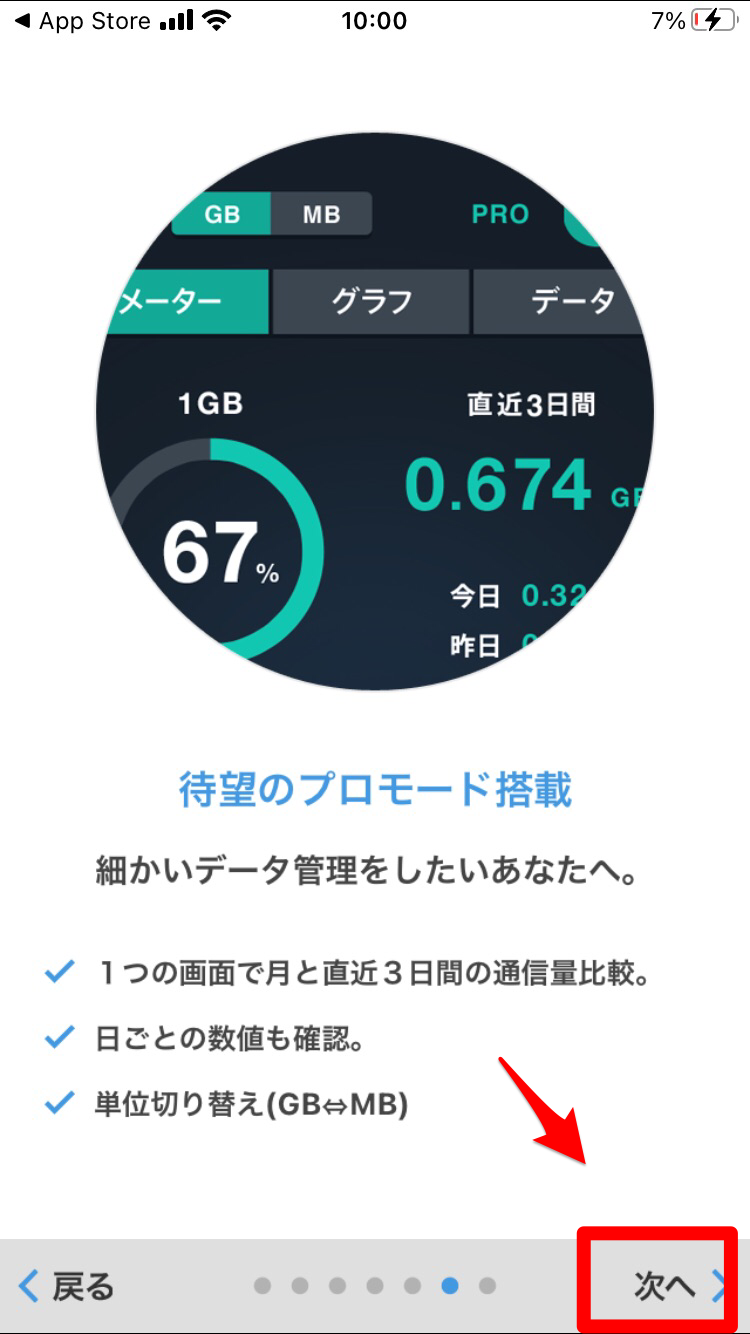
利用規約が表示されるので「同意する」をタップします。
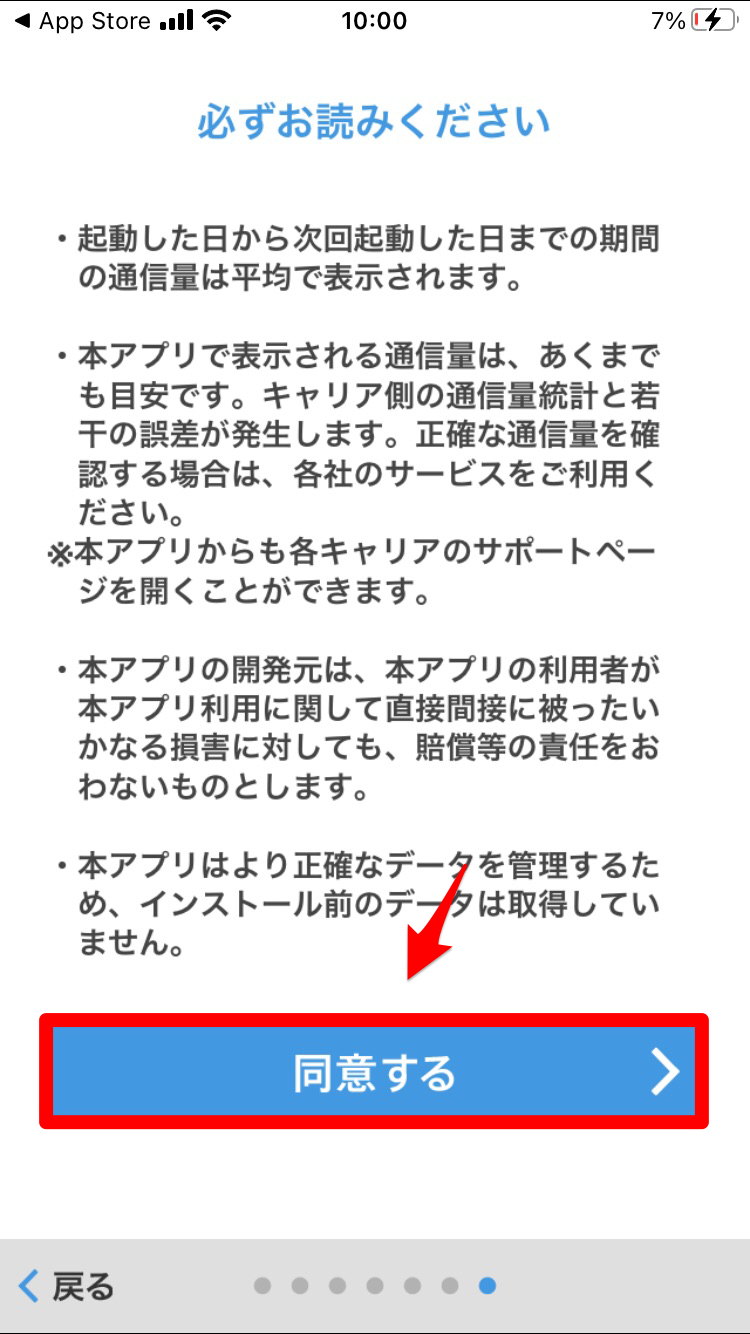
インストールが完了したことが通知されるので「×」をタップしましょう。
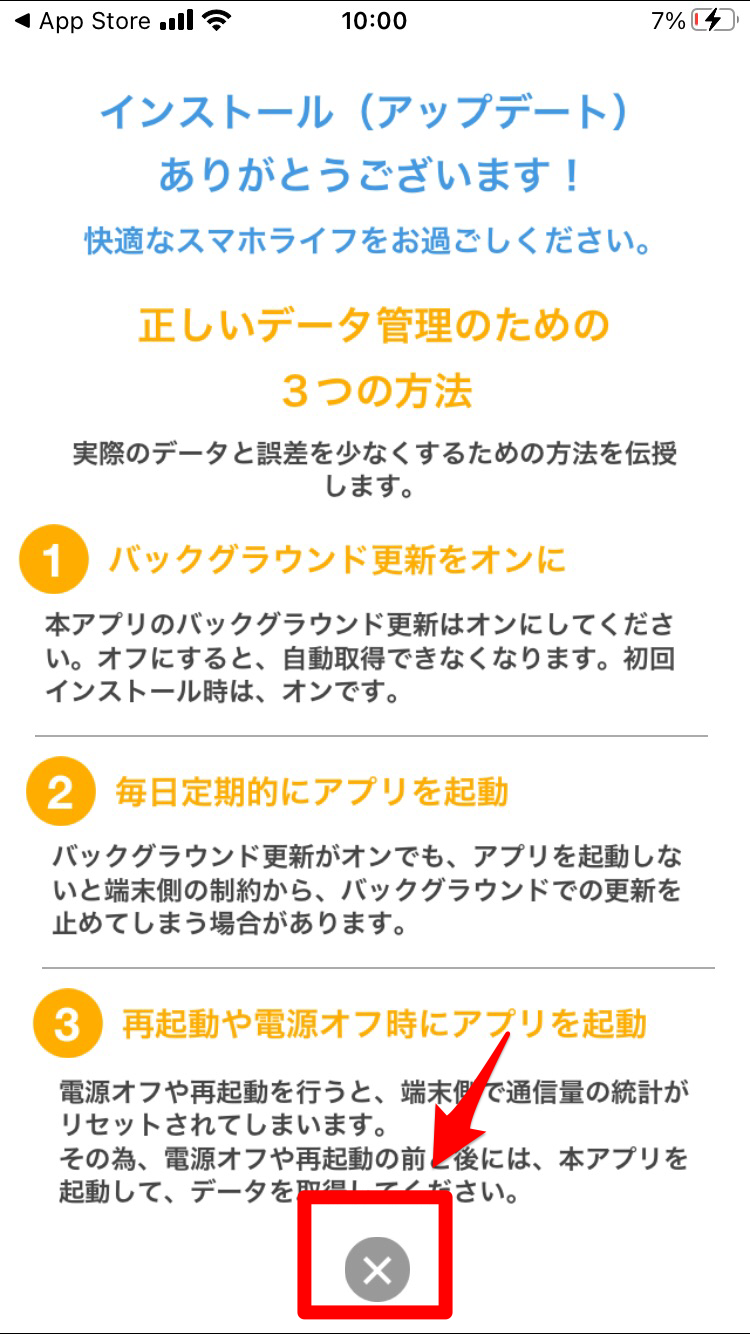
アプリが立ち上がりデータ通信量の残量が表示されます。画面の下にある「設定」アイコンをタップしましょう。
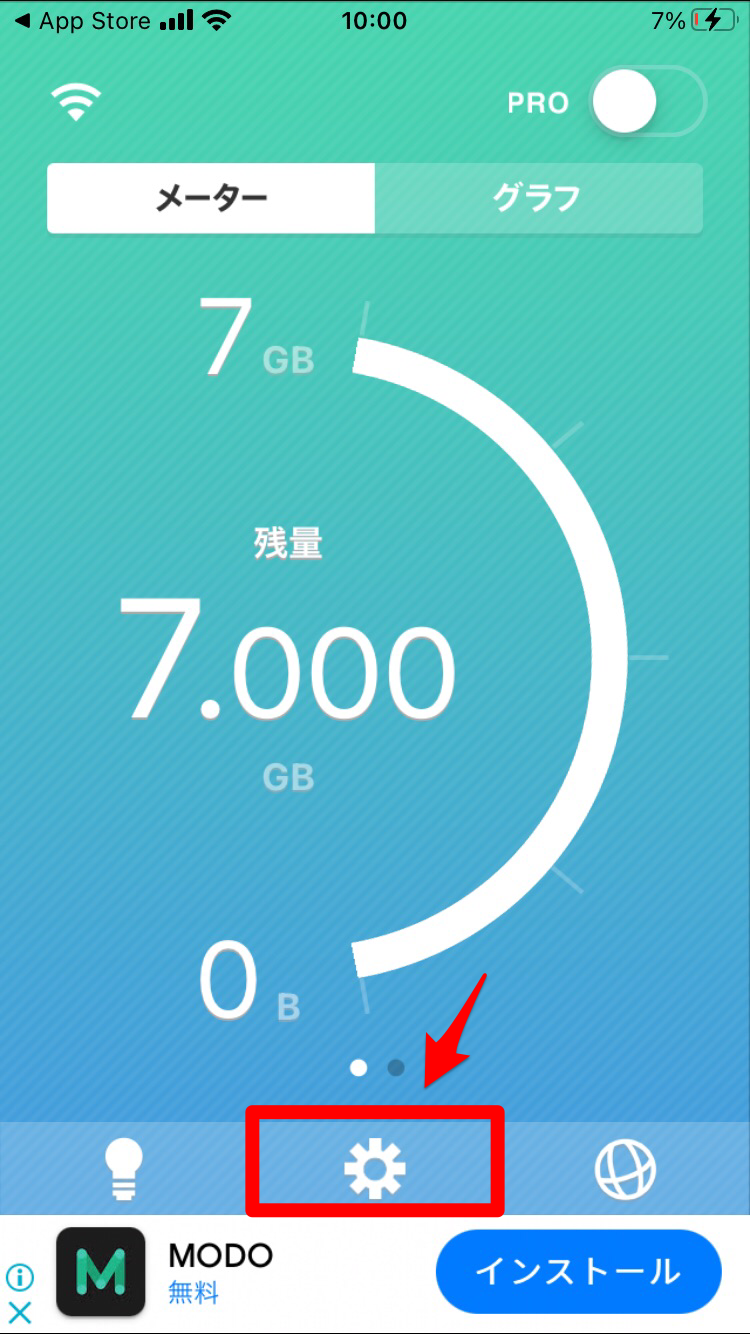
「設定」画面が立ち上がります。ここで契約しているキャリアの選択、請求の締め切りを設定します。
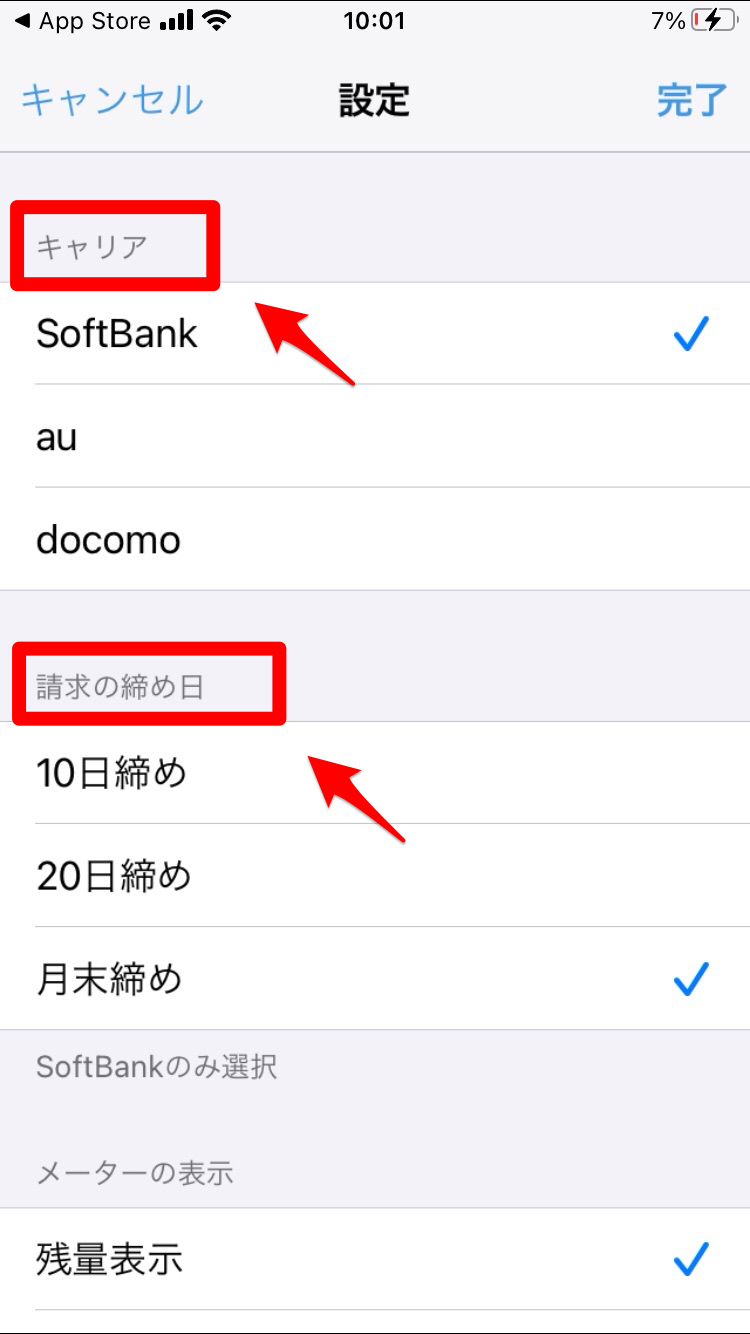
またメーターの表示や通信制限もここで設定できます。
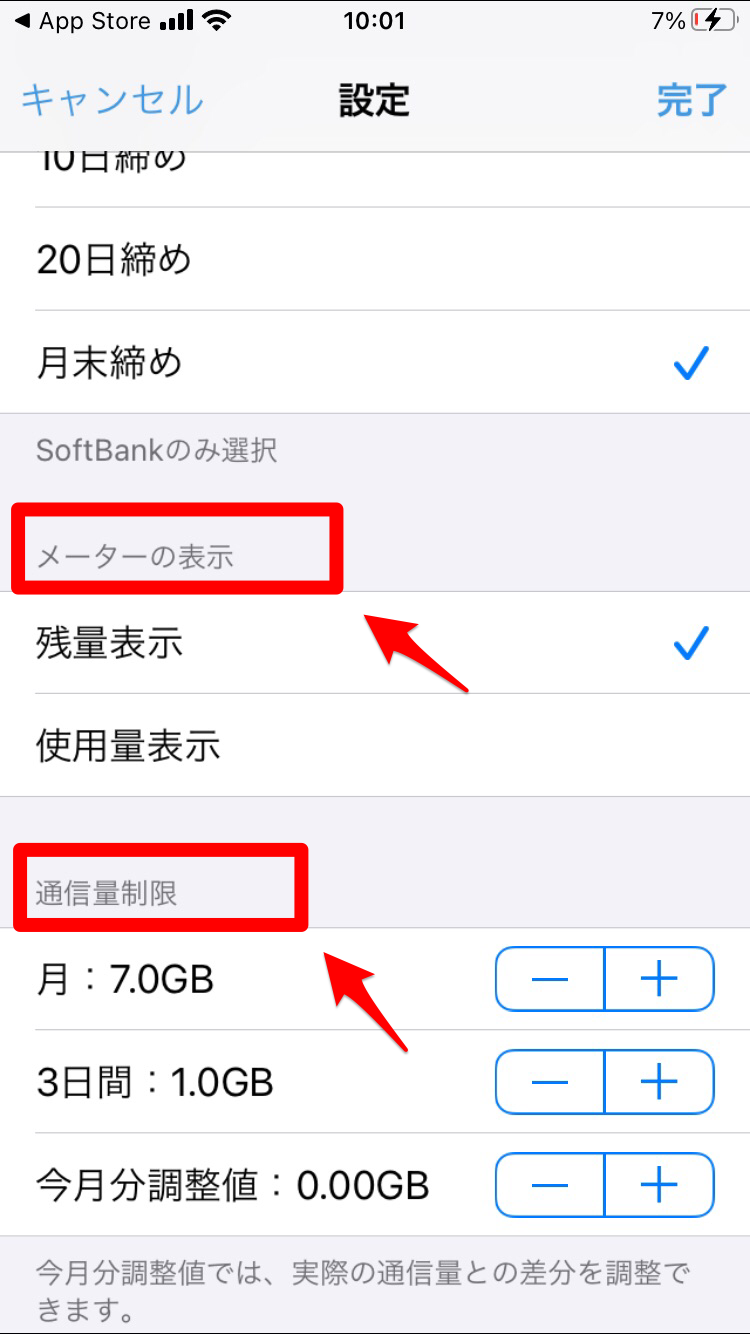
カナヘイの通信量チェッカー
次に紹介するのは「カナヘイの通信量チェッカー」です。
データ通信の速度制限が気になる人におすすめのアプリです。機能性に優れているだけでなく、使用されているイラストがとても可愛くとても癒されます。
App Storeレビューで4.7の高評価を得ていることからも、このアプリの機能性と信頼性の高さが分かります。
アプリをインストールしたら開きましょう。ポップアップが表示されるので「許可」をタップします。
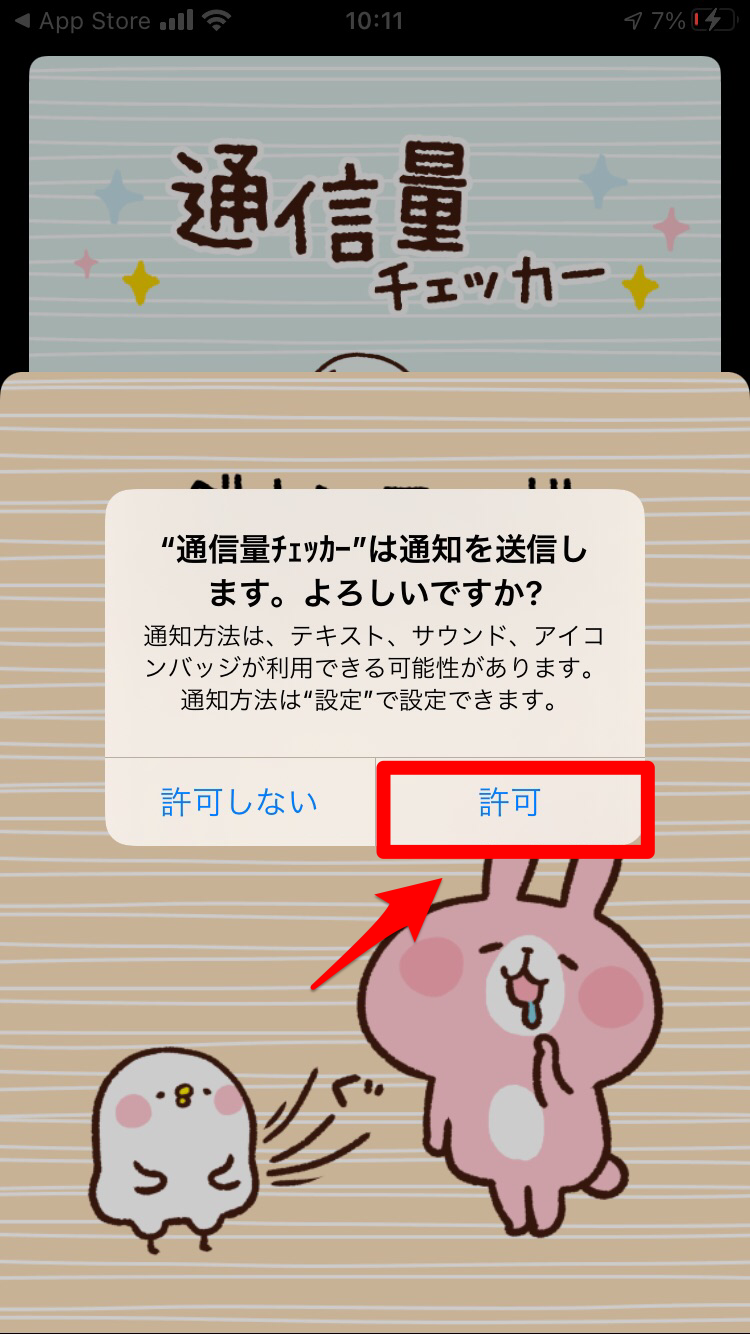
アプリの開始画面になるので「さっそく始める」をタップしましょう。

キャリアを選択します。
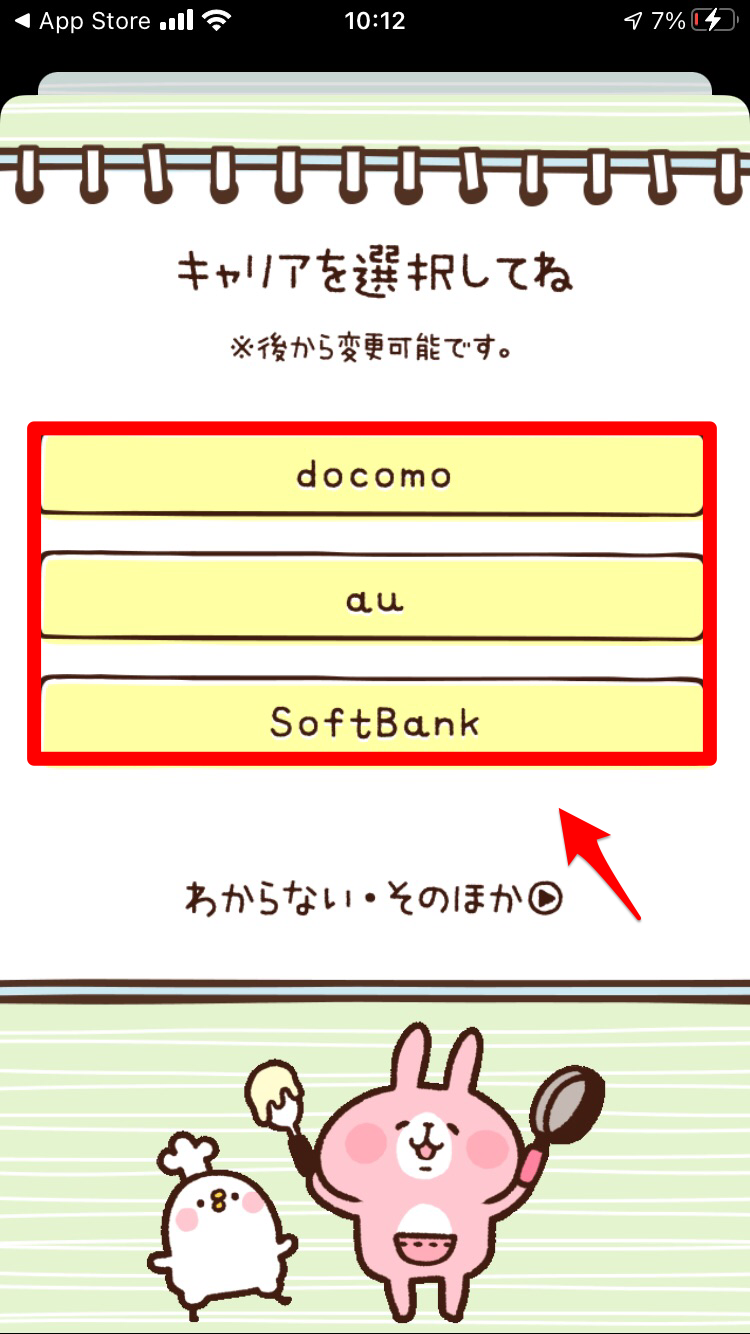
料金締め日を選択しましょう。
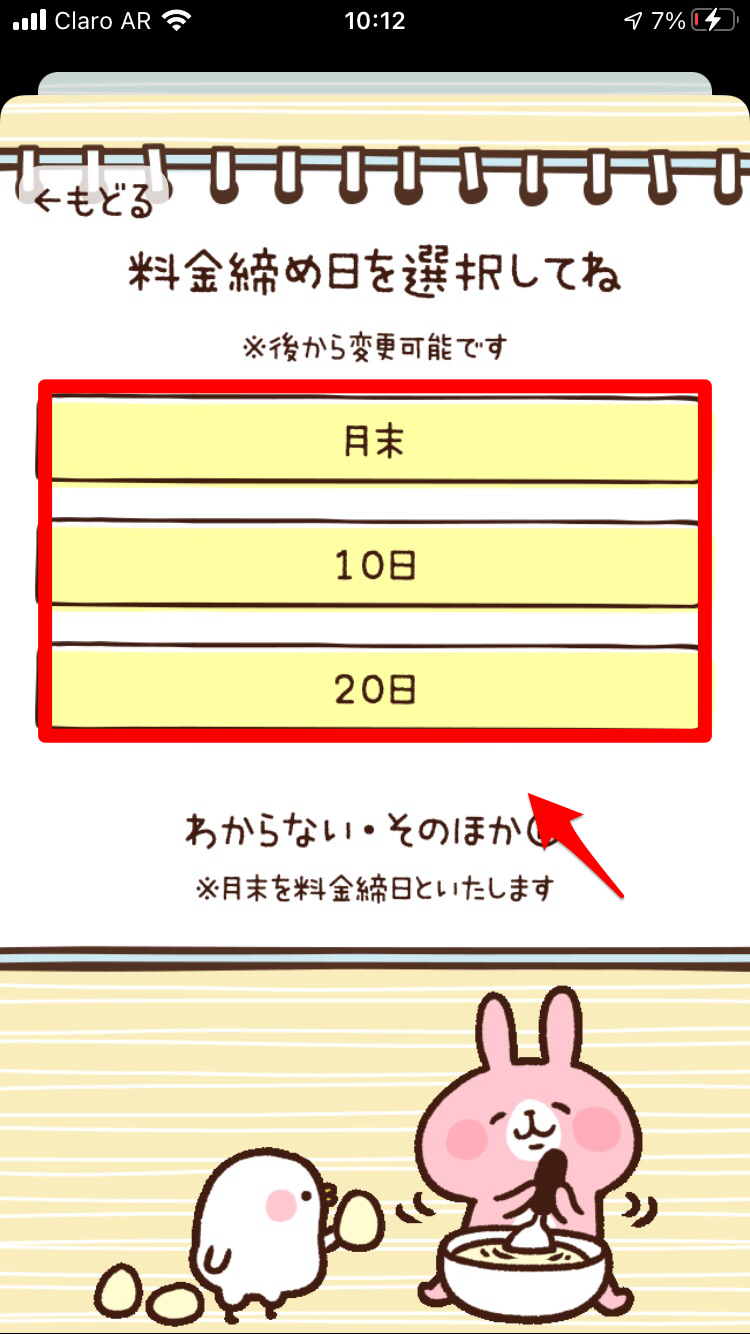
通信量の上限を設定します。
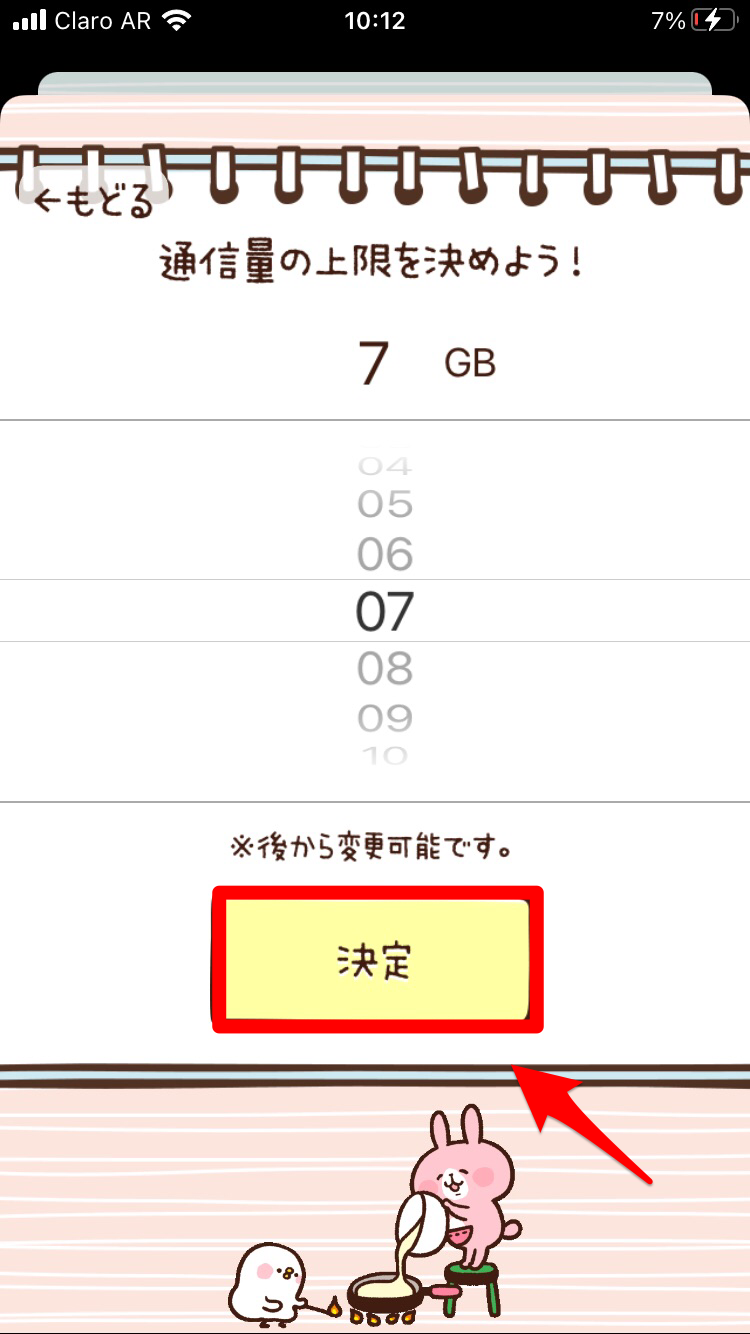
アラームの設定をしましょう。
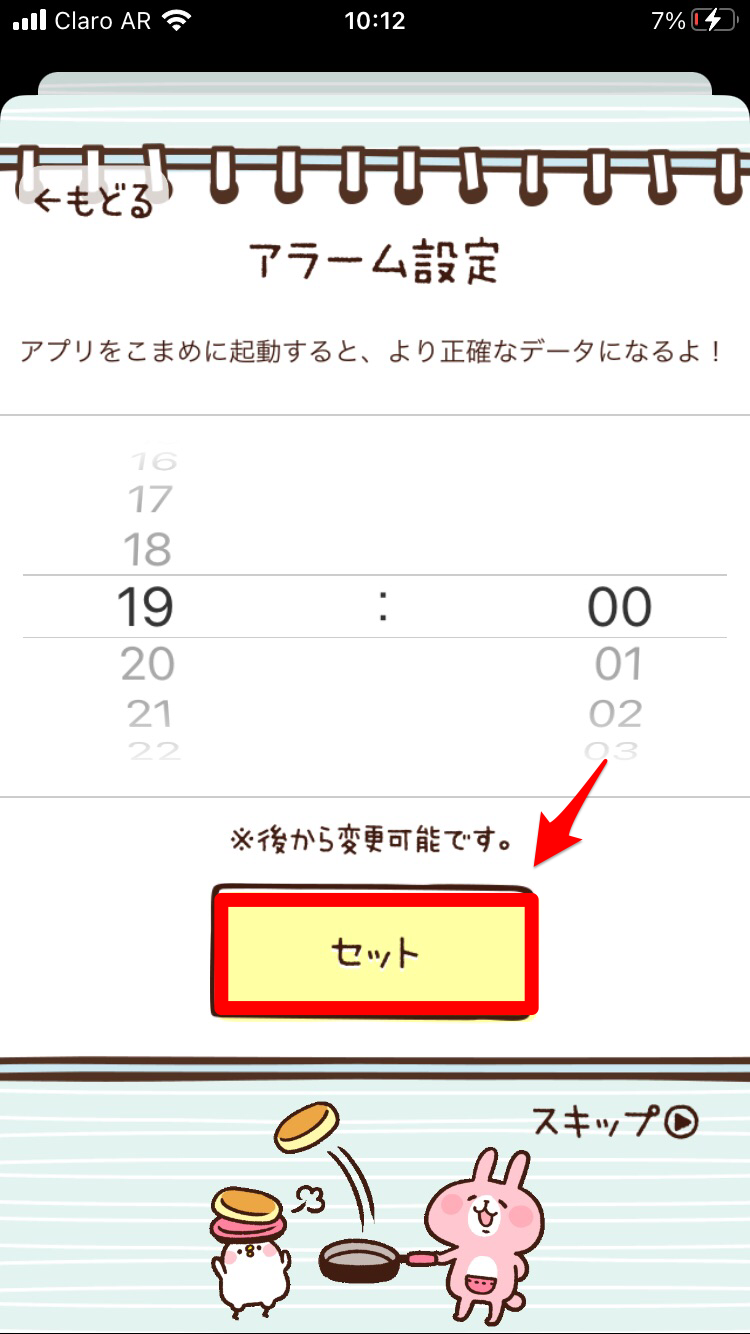
設定が完了したので「はじめる」をタップします。

アプリのトップ画面が立ち上がるので「けいそく」をタップしましょう。

通信使用量の詳細をチェックできます。1つ前の画面に戻りましょう。

「のこり」をタップします。
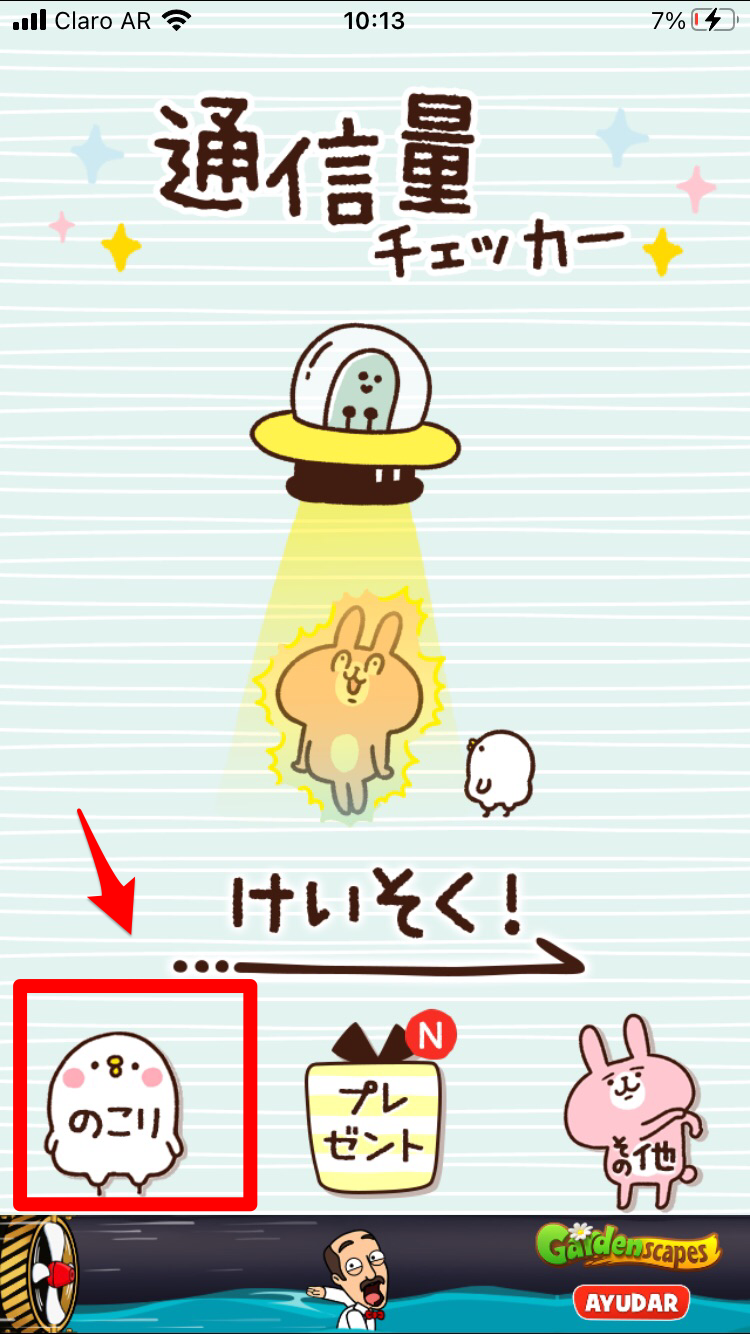
利用可能な通信量の残量が表示されます。